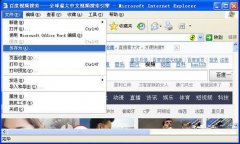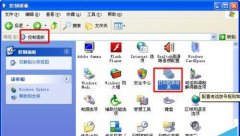前段时间一个称作为泄露版的APPLE MAC OS X86系统的克隆镜像让我们浅浅地在X86硬件平台架构上体验到了APPLE MAC OS的魅力,虽然稳定性极差,但是至少我们给了我们很多的真实体验。通过那个镜像在X86平台上成功实现运行,也就更加让我们对以后X86版的MAC有很多的好奇。只是编辑也没有想到,它会来得这么快。又是同一位朋友,在我一大早打开电脑准备一天的工作时,又是砸了一个URL过来,并说上一句“哭吧!”,不用说,肯定又是猛料。
的确,打开网页的瞬间,我就知道,我真的要“哭”了,也就是今天的主角APPLE MAC OS X86运行安装版本。它不是上次那个镜像文件,它也不是什么Linux/Unix假装出来的X,它是一个真正可以在X86平台上,进行一步步安装的MAC OS安装盘ISO文件。反正接下来就是疯狂地BT,然后就是激动的DVD刻盘。最后,折腾了一整天的我,此刻静一静心,在凌晨2:30开始了MAC OS X86版的安装,并且也一步步图文记录了这次安装:

安装DVD光盘启动笔记本
这次,我们还是拿一台标准的迅驰2笔记本来进行这次试安装,这台笔记本来自于前段时间本评测室评测过的七喜AW100D。
从安装盘启动后,很明显硬件自检已经通过,而不像以往那样报硬件错误而唯有退出安装。任意键进入安装:

安装程度启动中……

出现MAC OS传统的安装界面
即使到这一步,已经让编辑欣喜若狂了,此时心中叨念一句话“不要出错~”:

安装欢迎界面
这就是MAC系统的安装界面,一共只有六个步骤。我们一步步进行下去看看:

语言与许可协议

包括的主要语言种类

同意许可协议

选择安装目标盘
嗯,怎么没有分区可选?因为AW100D默认的硬盘都是NTFS分区,而MAC系统无法挂载到这些分区格式上面。这时时候,就要通过已经启动的功能菜单来把硬盘的分区进行格式化成MAC所支持的分区格式:

选择要安装的目标分区进行格式化
完成之后,退出磁盘管理界面,回到MAC安装程序,这样在目标盘列表里面,就有分区可选了:

选择第二个容量为10G的新的MAC分区
至于X86版的MAC在迅驰机器的运行情况,在熟悉了全部的应用之后,我们会再次给大伙带来新的使用感受。